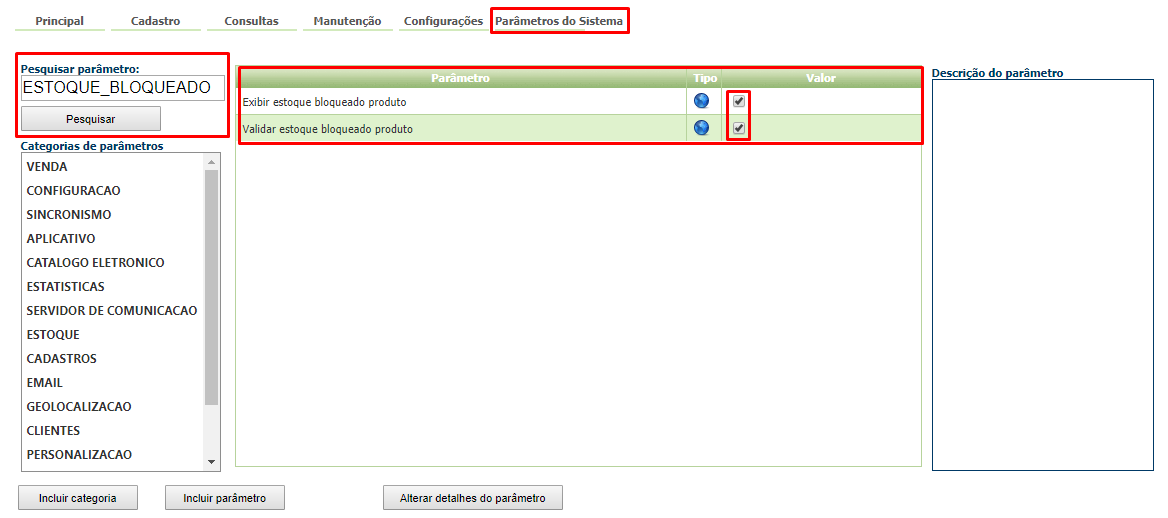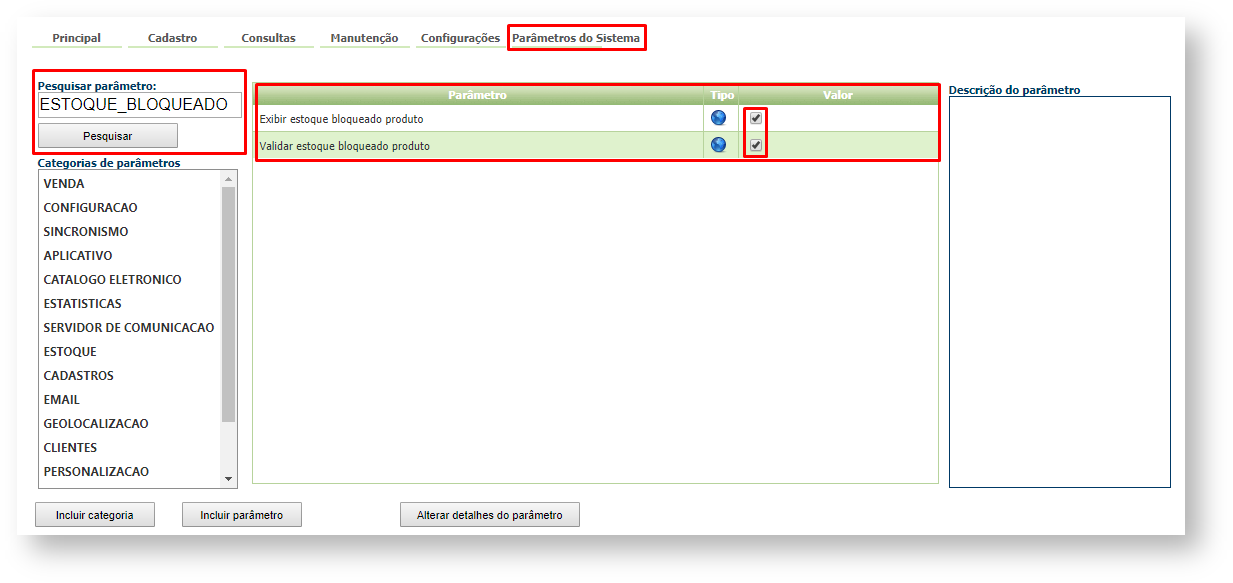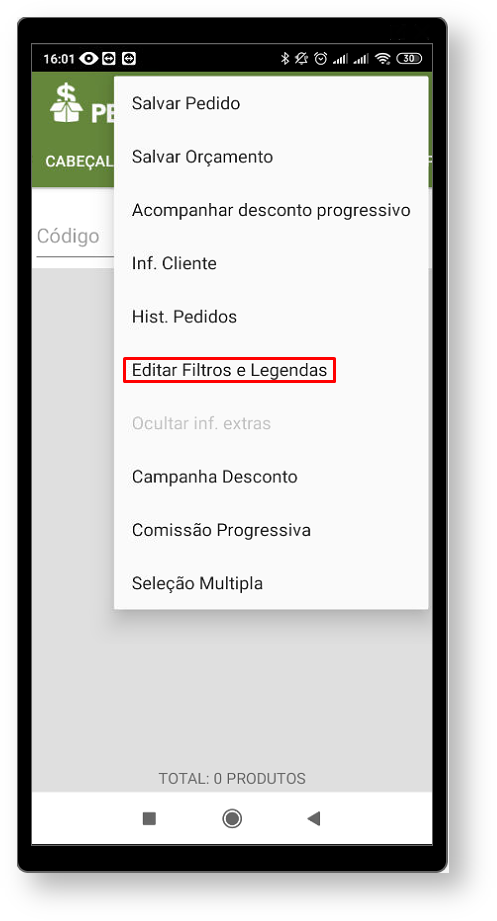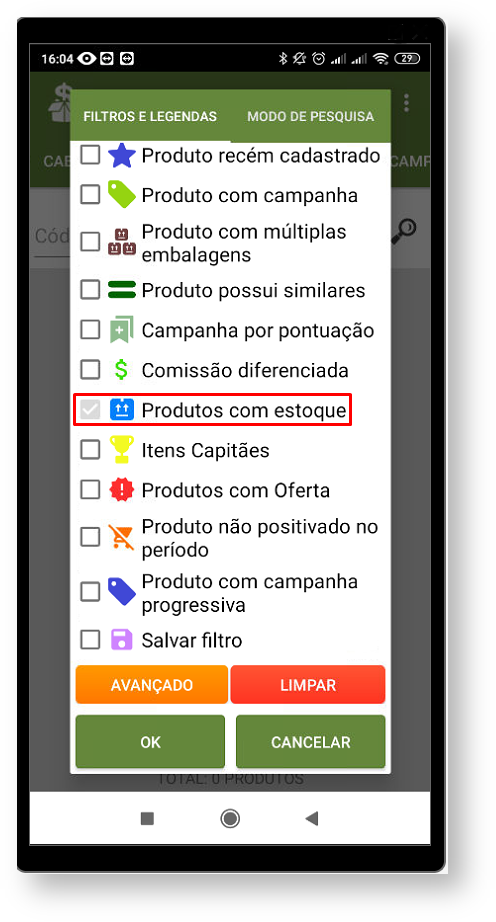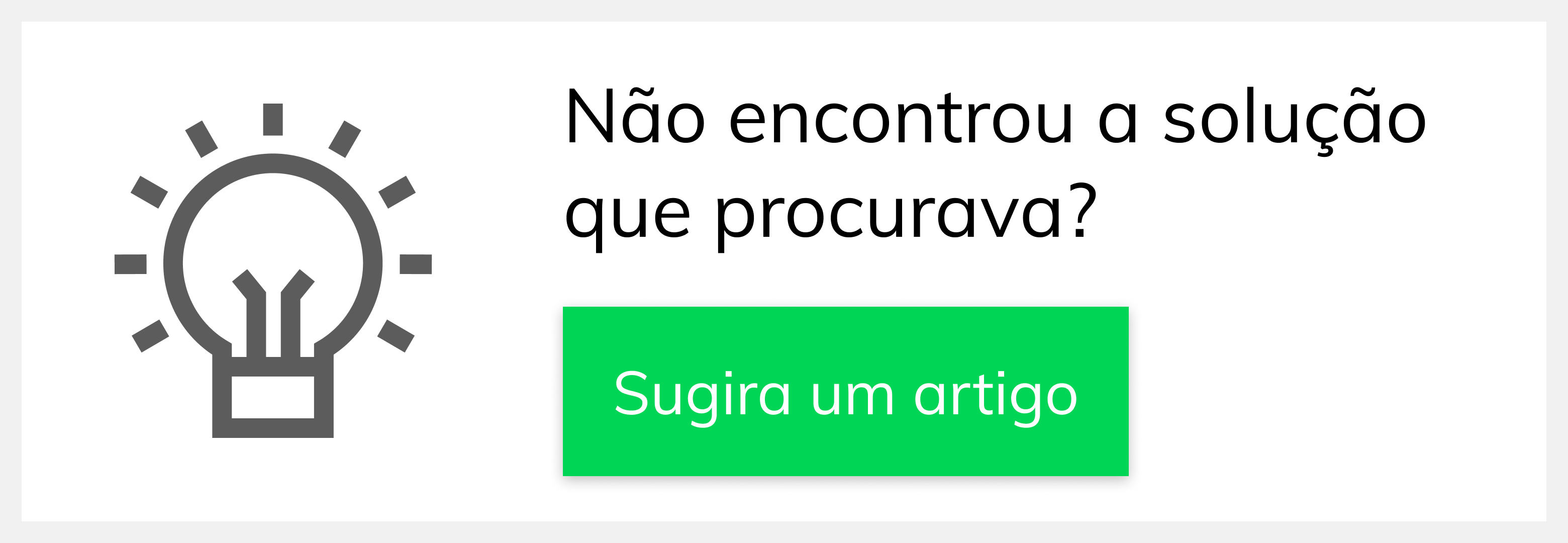Produto: Pedido de
VendasVenda
Recomendações:
Passo a Passo:
Parametrização:
Passo 1: Acesse o Portal Admin.
Passo 3: Deve ser configurado os parâmetros abaixo- Exibir estoque bloqueado, caso esteja como 'S' sera no diálogo de inserir produto. Deve estar marcado vai vai tem Deve estar marcado
| Warning | ||
|---|---|---|
| ||
Para o RCA começar a validar a parametrização, deve ser feito a sincronização. |
Passo 2: Clique .
Passo 3: Nessa opção na aba tabela Produto com Estoque ao ser habilitada deverá validar para
Artigo sugerido pelo analista Sérgio Filho.
Ainda tem dúvidas? Nos envie uma solicitação